Hoe rijen te herhalen in Excel 2010
Laatst bijgewerkt: 7 maart 2017
Leren hoe u uw Excel-rijen bovenaan de pagina kunt laten herhalen, is een worsteling voor iedereen die een grote spreadsheet afdrukt of ontvangt en het moeilijk vindt om een cel met gegevens aan de juiste kolom te koppelen. Veel makers van spreadsheets plaatsen een rij bovenaan het blad die de gegevens in elke kolom identificeert, maar die rij wordt standaard alleen op de eerste pagina afgedrukt. je hebt misschien handmatig geprobeerd die rij in te voegen na pagina-einden, maar dit kan vervelend en frustrerend zijn, vooral als je rijen helemaal uit de spreadsheet moet verwijderen.
Microsoft Excel heeft veel verschillende manieren waarop u uw spreadsheets kunt aanpassen. Veel van deze opties zijn echter gericht op het verbeteren van de ervaring voor gebruikers die spreadsheets op de computer bekijken. Dit wil niet zeggen dat Excel niet over een aantal handige methoden beschikt om afgedrukte documenten te verbeteren. Er zijn veel manieren om de marges, oriëntatie en grootte van de gegevens die u in Excel wilt afdrukken aan te passen om de leesbaarheid van het vel te verbeteren wanneer het op papier wordt afgedrukt. Maar documenten met meerdere pagina's hebben een extra probleem waarbij iemand die de afgedrukte spreadsheet bekijkt, moeite kan hebben om de kolom te volgen waartoe een stuk gegevens behoort. U kunt dit probleem oplossen door te leren hoe u een rij bovenaan elke pagina in Excel 2010 herhaalt.
Hoe u rijen in Excel 2010 herhaalt bij het afdrukken
Het herhalen van een rij op elke pagina van een spreadsheet in Excel 2010 is afhankelijk van uw gebruik van kolomkoppen voor uw blad. Hoewel bij normaal gebruik deze koppen zich in de eerste rij van de spreadsheet bevinden, kunt u desgewenst elke rij specificeren die u bovenaan uw bladen wilt herhalen.
Stap 1: Begin met het leren van het herhalen van rijen in Excel 2010 door uw spreadsheet in Excel 2010 te openen. U kunt Excel 2010 starten en vervolgens de opdracht Openen op het tabblad Bestand gebruiken, of u kunt eenvoudig dubbelklikken op het bestand in Windows Verkenner om het bestand automatisch te openen in Excel 2010.
Stap 2: klik op het tabblad Pagina-indeling boven aan het venster en klik vervolgens op de knop Pagina-instelling in de rechterbenedenhoek van het gedeelte Pagina-instelling op het lint.

Stap 3: Dit opent het venster Pagina-instelling boven uw Excel 2010-spreadsheet. U zult merken dat er op dit scherm veel nuttige andere opties zijn om de weergave en lay-out van uw document te verbeteren, zoals pagina-oriëntaties, marges, kop- en voetteksten, evenals het tabblad Blad, waarop u op de rasterlijnen kunt klikken optie om de rasterlijnen af te drukken met uw spreadsheet. Maar om een rij bovenaan elke pagina in Excel 2010 te herhalen, moeten we een andere optie gebruiken op het tabblad Blad .
Stap 4: Klik in de rijen om te herhalen in het bovenste veld in het midden van het venster en klik vervolgens op de rij die u bovenaan elke pagina wilt herhalen. In de onderstaande afbeelding ga ik bijvoorbeeld de eerste rij bovenaan elke pagina herhalen. Dus ik klikte op het rijlabel voor rij 1, die $ 1: $ 1 in de rijen invoerde om te herhalen in het bovenste veld.
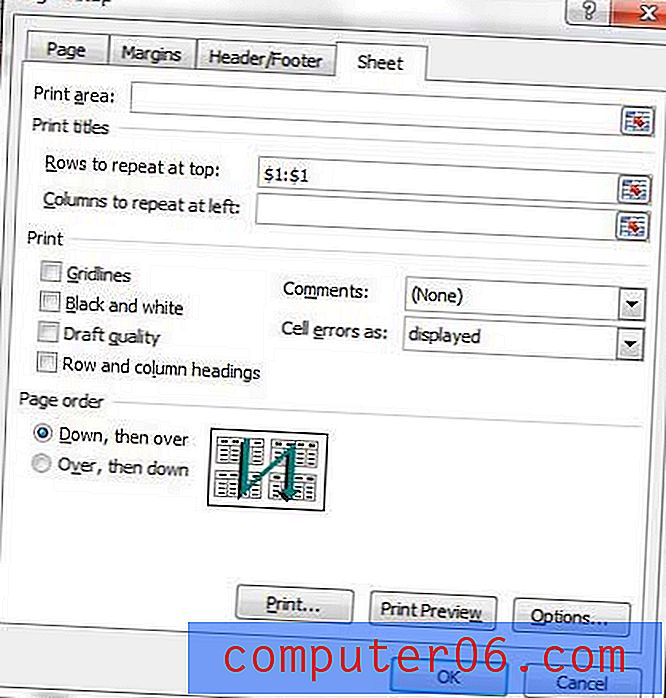
Stap 5: Zodra de juiste waarde in dat veld wordt weergegeven, klikt u op de knop OK om die instelling toe te passen. U kunt nu op Ctrl + P op uw toetsenbord drukken om het afdrukvenster te openen. Als u door uw pagina's bladert in het gedeelte Afdrukvoorbeeld van de pagina, zult u merken dat de rij die u hebt geselecteerd nu bovenaan elke pagina wordt weergegeven.
Als u de informatie in de rijen in het bovenste veld niet goed kunt herhalen, probeer dan eerst in dat veld te klikken en vervolgens op het rijnummer links van de spreadsheet te klikken.
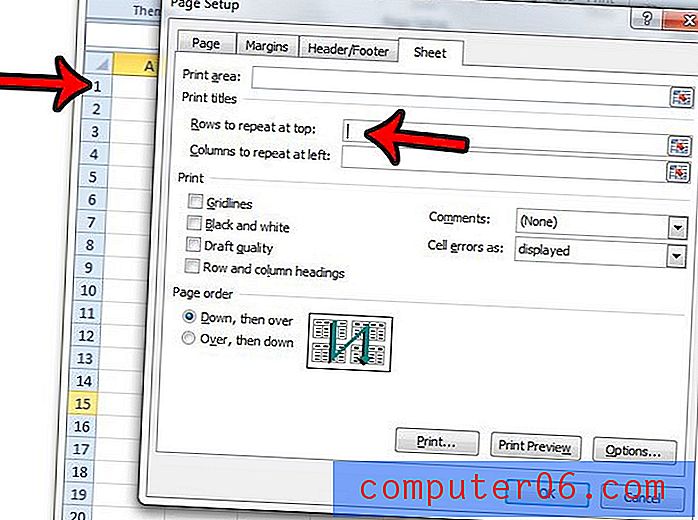
Samenvatting - Hoe de bovenste rij op elke pagina in Excel 2010 te herhalen
- Klik op het tabblad Pagina-indeling .
- Klik op het startprogramma voor het dialoogvenster Pagina-instelling of op de knop Titels afdrukken .
- Klik op het tabblad Blad bovenaan het venster Pagina-instelling .
- Klik in de rijen om te herhalen in het bovenste veld.
- Klik op het nummer van de rij die u wilt herhalen of voer handmatig de $ X: $ X- gegevens in.
- Klik op de OK knop.
Zoals vermeld in het bovenstaande overzicht, kunt u ook een rij bovenaan de pagina herhalen door op de knop Titels afdrukken op het tabblad Pagina-indeling te klikken.
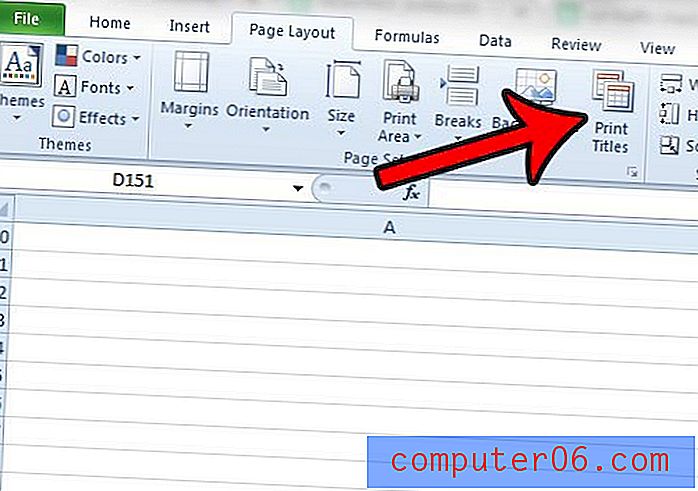
Leren hoe u uw Excel-rijen bovenaan de pagina kunt laten herhalen, is slechts een van de vele handige aanpassingen die u kunt aanbrengen om de manier waarop een spreadsheet wordt afgedrukt te verbeteren. Onze Excel-afdrukgids bevat verschillende andere handige instellingen en functies die het afdrukken een beetje eenvoudiger kunnen maken.



